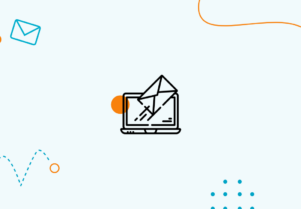Come esportare un elenco di e-mail da Gmail
Con oltre 1,5 miliardi di utenti in tutto il mondo, Gmail è una forza da non sottovalutare e una delle più grandi piattaforme di posta elettronica di oggi.
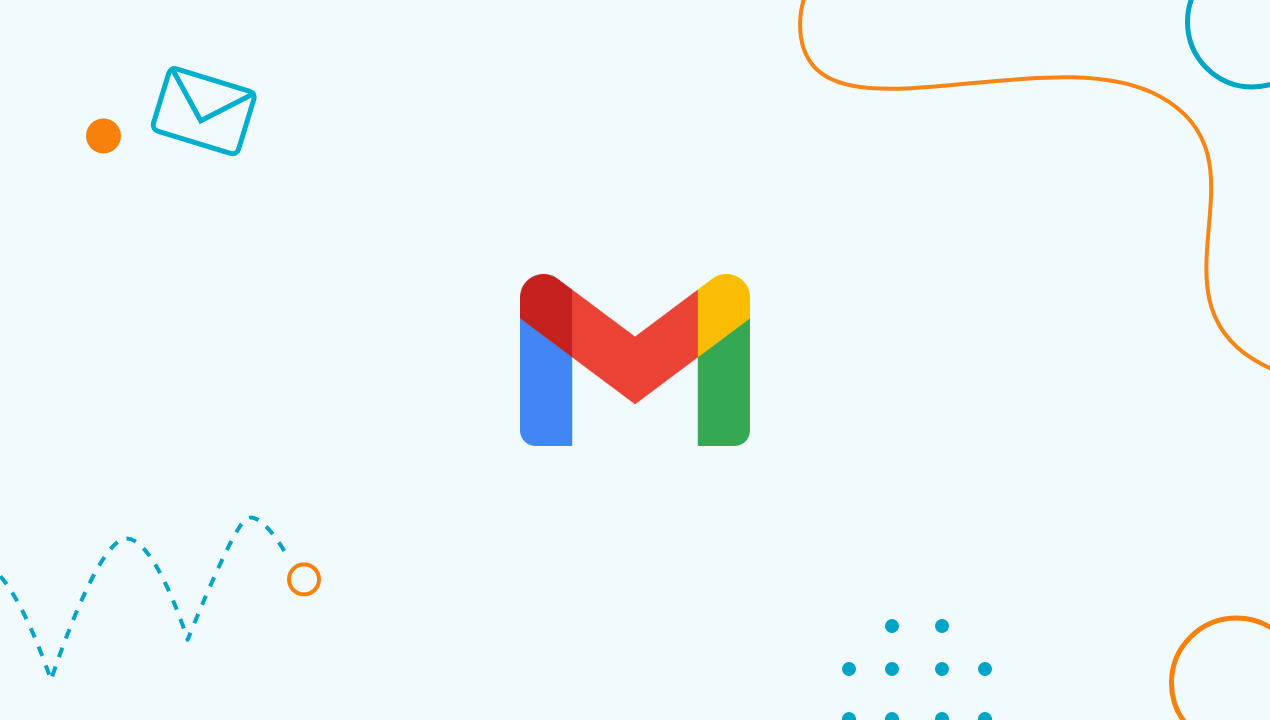
Oltre all'uso personale, molte aziende lo utilizzano per inviare e-mail di massa a scopo di marketing e di vendita. Tutto questo va bene, fino a quando non si decide di passare a qualcos'altro. A quel punto è necessario esportare la propria lista di e-mail da Gmail.
Oggi vi mostreremo un semplice procedimento per farlo, con istruzioni passo-passo che chiunque può seguire.
Che cos'è Gmail?
Gmail è il servizio di posta elettronica di Google. Nel 2004 è stato lanciato per la prima volta come esperimento, con l'adesione degli utenti solo su invito. La fase di sperimentazione di Gmail si è conclusa nel 2009, rendendo questo client di posta elettronica disponibile al grande pubblico.
Il servizio è stato progettato per superare tutti gli altri servizi di posta elettronica disponibili, offrendo un'enorme quantità di spazio di archiviazione, un'interfaccia ben progettata e facile da usare, funzioni di sicurezza avanzate e molteplici caselle di posta elettronica facili da gestire grazie a vari filtri ed etichette.
Queste eccellenti caratteristiche sono il motivo per cui Gmail si distingue dalla concorrenza e perché oggi è così popolare come client di posta elettronica in tutto il mondo. Gmail è incluso in Google Workspace, ma può essere utilizzato anche come programma indipendente.
Al giorno d'oggi, non c'è quasi persona che non abbia un indirizzo e-mail su Gmail. E forse anche voi ne utilizzate uno, per il vostro account aziendale. Tuttavia, Gmail non è il migliore per l'uso aziendale, ed è per questo che potreste voler esportare la vostra mailing list da Gmail a qualche altro strumento.
Ecco come fare.
Come esportare i contatti di Google
Se avete bisogno di scaricare un elenco di e-mail da Gmail, sarete felici di sapere che, indipendentemente dalle ragioni che vi spingono a farlo, bastano pochi semplici passaggi. Per iniziare, cliccate sul menu a tendina dell'applicazione Gmail che si trova nel menu laterale sinistro del riquadro di navigazione del vostro account Gmail. Selezionate "Contatti" dal successivo menu a tendina che appare.
Si aprirà una finestra di dialogo dalla quale si potrà selezionare "Gruppo". Scegliete quindi il gruppo da cui volete scaricare la vostra mailing list. È possibile scegliere l'elenco dei contatti principali, un elenco dei destinatari più contattati o qualsiasi altro gruppo creato. Fare clic su "Tutti i contatti" se si desidera esportare ogni singolo indirizzo e-mail nel proprio account Gmail.
Una volta eseguita questa operazione, la procedura guidata di download vi indirizzerà a una pagina in cui potrete scegliere il formato di file in cui salvare l'elenco di e-mail scaricato. Se si desidera utilizzare l'elenco di contatti esportato al di fuori di Gmail, il formato CSV è una delle opzioni di posta elettronica più consigliate. Una volta scelto il formato di file desiderato, fare clic su "Esporta".
Si aprirà una nuova finestra di dialogo per salvare l'elenco scaricato. Fare clic su "Salva file" e poi su "OK" prima di scegliere la posizione in cui salvare il file. Assegnare un nome al file e infine fare clic su "Salva" prima di verificare che il file sia stato salvato nella posizione scelta.
Come esportare i messaggi di posta elettronica e i contatti in Gmail
Oltre a esportare tutti i contatti da Gmail, è possibile esportare anche i messaggi di posta elettronica. Questa operazione potrebbe essere utile per eseguire il backup dei messaggi o semplicemente perché si desidera trasferirli su un'altra piattaforma e fare affari attraverso la posta elettronica.
Per esportare i vostri messaggi di posta elettronica da Gmail, iniziate aprendo il vostro browser web, andando su Gmail e, se necessario, effettuando l'accesso. Una volta effettuato l'accesso, fare clic su Google Apps. Si tratta di un simbolo a nove rettangoli che si trova nell'angolo in alto a destra. Una volta visualizzato il menu a tendina, fare clic su "Account" e selezionare "Informazioni personali e privacy".
Quindi, selezionare "Controlla i tuoi contenuti" nell'angolo in alto a sinistra. Selezionare "Crea archivio" e fare clic su "Seleziona dati da includere". Premere "Avanti" e selezionare l'opzione di formattazione desiderata tra quelle disponibili. Una volta completato, fare clic su "Crea archivio".
Attendete qualche secondo o minuto affinché Gmail esporti tutti i vostri messaggi di posta elettronica. Riceverete quindi un'e-mail nella vostra casella di posta Gmail contenente un file zip che include tutti i messaggi e-mail archiviati.
Per gli addetti al marketing delle e-mail, questa può essere una pratica utile per affinare la propria strategia e-mail e scrivere e-mail più efficaci, in quanto possono analizzare le e-mail scritte e ricevute dal proprio pubblico.
Perché organizzare l'elenco dei contatti di Gmail
Prima di esportare i contatti da Gmail, si consiglia di organizzarli in diversi elenchi e cartelle di posta elettronica. Se gestite un'azienda che utilizza Gmail, i vostri contatti sono particolarmente importanti.
Anche se non esportate la vostra lista, tenerla ben organizzata può facilitare la comunicazione con le persone importanti e aiutarvi a raggiungere il successo aziendale. Organizzazione e gestione dei vostri contatti Gmail aiuta a esportare più velocemente e senza problemi e può anche essere un passo fondamentale per rafforzare le vostre relazioni commerciali invece di fare un normale invio di e-mail.
Forse, come molti utenti di Gmail, non avete pensato molto ai vostri contatti Gmail e li vedete solo come qualcosa per le conversazioni online. La buona notizia è che Gmail offre una serie di eccellenti strumenti di gestione dei contatti che consentono di utilizzare i dati dei contatti Gmail quando si utilizzano altri strumenti di produttività di Google, come il Calendario.
Perché la mia Rubrica Google è importante?
Ci si potrebbe chiedere perché sia così importante avere un elenco di contatti ben organizzato e gestito. Dopo tutto, Gmail memorizza automaticamente tutti gli ID di posta elettronica inviati. Tuttavia, dedicare un po' di tempo a ordinare e organizzare i vostri contatti vi renderà più facile esportarli in futuro, consentendovi di utilizzare meglio l'intero elenco di funzioni offerte da Google.
Tenete presente che con il tempo potreste ritrovarvi con molti contatti in Gmail, alcuni dei quali non avete motivo di ricontattare in futuro. Organizzarli in gruppi che abbiano senso è sempre meglio, in quanto consente di trovare e raggiungere più rapidamente i contatti con cui si è in contatto. Ad esempio, è possibile inviare e-mail a freddo a liste segmentate di e-mail con facilità.
Inoltre, le liste di e-mail sono spesso obsolete, con indirizzi di contatto non più utilizzati, e una lista di e-mail pulita è un prerequisito per un'ottima strategia e-mail.
Poiché l'elenco dei contatti di Gmail fa parte dell'account Google complessivo, l'elenco impostato in Gmail sarà lo stesso che si potrebbe utilizzare con altri strumenti di Google Workspace, il che può facilitare la condivisione di documenti e file o del calendario, ad esempio.
A proposito di questo, è più facile inviare newsletter via e-mailSe le vostre liste di e-mail di massa sono ordinate e precise, potete anche inviare e-mail a freddo o altre e-mail in batch. Uno dei segreti per un'email efficace che tutti gli email marketer conoscono è che la qualità della vostra lista determina i risultati.
Come importare un elenco di contatti di Gmail
Se si passa a Gmail da un altro client di posta elettronica, il primo passo per inserire i nomi nell'elenco dei contatti di Gmail è importarli. Per farlo, accedete al vostro account Gmail e selezionate Altro, quindi Importa, nel menu a sinistra della finestra Contatti.
Verrà visualizzata una casella intitolata "Importa contatti da altri account". Una volta visualizzata, fare clic sul client di posta elettronica attualmente in uso in cui sono salvati i contatti. Di solito viene richiesto di accettare l'Informativa sulla privacy e le Condizioni d'uso, quindi viene chiesto di inserire i dati di accesso per accedere all'altro client di posta elettronica. Seguite tutte le istruzioni finché il vostro elenco di contatti non viene importato in Gmail.
Una volta completato, l'account Gmail visualizzerà un elenco di contatti importati. Di solito vengono inseriti in un gruppo di contatti chiamato "Contatti importati (dal client di posta elettronica)". Se lo si desidera, è possibile modificare il nome di questo gruppo in un secondo momento. Ricordate che questo metodo può essere utilizzato solo per importare fino a 3.000 contatti in una sola volta.
Se avete bisogno di un numero maggiore di contatti e-mail da importare, allora dovreste usare il vostro altro client di posta elettronica per creare un elenco di esportazione in formato CSV che possa essere separato in elenchi contenenti meno di 3.000 nomi. In questo modo, è possibile inviare facilmente e-mail di massa (o bulk e-mail) con Gmail o un altro strumento di vostra scelta in un secondo momento.
Come creare un nuovo contatto in Gmail
A volte si desidera aggiungere come contatto in Gmail una persona appena conosciuta, ad esempio se ci è stato dato un biglietto da visita contenente l'indirizzo e-mail di qualcuno. Per aggiungere un nuovo contatto in Gmail, andate alla barra di ricerca nella parte superiore della finestra, dove potete cercare un contatto digitando l'indirizzo e-mail e premendo il pulsante di ricerca.
In alternativa, è possibile utilizzare l'icona dell'etichetta in basso a destra della finestra. Fare clic sull'icona "Aggiungi nuovi contatti" e, quando richiesto, digitare il nome del contatto che si desidera aggiungere, insieme all'icona del suo profilo. In base al nome digitato, potrebbero essere proposti dei suggerimenti che utilizzano i profili Google+ esistenti.
Quindi, fare clic su "Crea", che farà apparire una scheda di contatto vuota. Inserire tutte le informazioni che si desidera memorizzare sul nuovo contatto e fare clic sul pulsante "Salva". Ora siete un passo avanti verso il vostro prossimo campagna e-mail.
Come costruire l'elenco dei contatti di Gmail o Google Groups
Esiste una funzione di gruppo di Gmail che aiuta chiunque a ordinare le proprie caselle di posta occupate e a facilitare il processo di comunicazione: si chiama Google Groups.
La funzione Gruppi di Google consente di organizzare meglio i contatti di Gmail raggruppandoli in base ai criteri scelti, con ogni gruppo contenente un indirizzo e-mail per ogni partecipante. Ad esempio, si può avere un gruppo per gli amici, un altro per la famiglia, uno per i colleghi, uno per i clienti, uno per i dipendenti e altri tipi di gruppi Google con un elenco diverso di persone che si desidera contattare.
Per creare un gruppo, accedere alla finestra Contatti e fare clic su 'Nuovo gruppo' nel pannello laterale. Si aprirà una finestra a comparsa. Assegnare un nome al gruppo e fare clic su "Crea gruppo". Quindi è possibile aggiungere i contatti facendo clic sul pulsante "Aggiungi persona" in basso a destra. Fare clic sul nome della persona per aggiungerla al gruppo, oppure fare clic su "Crea" per creare un nuovo contatto da aggiungere al gruppo.
Avvolgimento
Campagne di marketing via e-mail Le ricerche su Google vanno bene, ma voi meritate di meglio. Esportando la vostra lista di e-mail da Gmail, potete assicurarvi che la vostra prossima campagna e-mail possa essere effettuata con qualsiasi strumento di vostra scelta. E non si tratta affatto di un processo difficile: chiunque può farlo.
E per evitare che le vostre future e-mail vengano inviate agli indirizzi sbagliati, convalidate le vostre liste in tempo! Le liste di distribuzione delle e-mail possono diventare stantie, perché le e-mail diventano obsolete, le persone smettono di usarle o magari aggiungono alla vostra lista un'e-mail con un errore di battitura.
Convalidate le singole email e le liste con Bouncer e assicuratevi che le metriche delle vostre campagne di email marketing siano alle stelle! Iscriviti subito alla prova gratuita e iniziare.
Domande frequenti
È facile esportare un elenco di e-mail da Gmail?
È abbastanza facile che chiunque abbia un account Gmail sia in grado di farlo in pochi clic. Non importa quanti ID di posta elettronica, etichette di contatto o Google Group abbiate, è facile. Non è necessario avere un ruolo di proprietario o qualcosa di specifico: chiunque abbia accesso a un account Gmail può farlo.
Posso esportare un elenco di e-mail da Gmail a Excel?
Sì, per impostazione predefinita, esporterete il vostro elenco in un file CSV che qualsiasi Excel o Google Sheets può aprire con facilità.
Esistono applicazioni per l'estrazione delle e-mail che posso utilizzare?
Sì, oltre all'opzione manuale descritta sopra (che è completamente gratuita), esistono estensioni di Google Chrome e applicazioni di posta elettronica gratuite e a pagamento che possono aiutarvi a esportare automaticamente gli indirizzi dei contatti di Gmail.